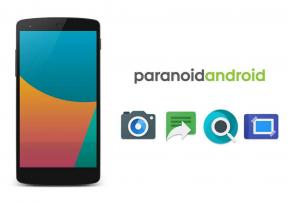Hogyan kell elvégezni a gyári hardver visszaállítást a Doogee Valencia 2 Y100 Plus
Android Tippek és Trükkök / / August 05, 2021
Itt bemutatjuk, hogyan végezhető el a Doogee Valencia 2 Y100 Plus egyszerű visszaállítása egyszerű lépésekkel. Minden felhasználónak megvan a maga oka a gyári visszaállításra a Doogee Valencia 2 Y100 Plus készüléken. Az egyik leggyakoribb ok a hardveres visszaállítás végrehajtására a Doogee Valencia 2 Y100 Plus-on, hogy javítás előtt kijavítja a hibásan működő felhasználót, vagy eltávolítja a felhasználói adatokat.
Készen áll a gyári hardveres visszaállításra a Doogee Valencia 2 Y100 Plus készüléken? Van egy házi feladat, amelyet meg kell tennie, mielőtt elvégezné a hardveres visszaállítást. Először minden adatról biztonsági másolatot kell készítenie. A Doogee Valencia 2 Y100 Plus visszaállításával az összes adathordozó, SMS, névjegy stb. Tudja meg, hogyan hajthatja végre a hardveres visszaállítást a Doogee Valencia 2 Y100 Plus készüléken az alábbi egyszerű lépésekkel.

Tartalomjegyzék
-
1 A kemény alaphelyzetbe állítás lépései A Doogee Valencia 2 Y100 Plus
- 1.1 Hard Reset via Recovery
- 1.2 Hard Reset a Beállítások között
- 2 Doogee Valencia 2 Y100 Plus műszaki adatok:
A kemény alaphelyzetbe állítás lépései A Doogee Valencia 2 Y100 Plus
Két módszer van a Doogee Valencia 2 Y100 Plus hardveres visszaállítására. Az egyik gyári visszaállítás a helyreállításon, a másik pedig a Beállításokon történik. Mindkét módszer a legjobb eredményt adja, ha a gyári beállítások visszaállítását választja a Doogee Valencia 2 Y100 Plus készüléken. Röviden, bár nem tudja elindítani az Android alkalmazást, a Hard Factory Data Reset helyreállításával és mikor végezheti el indíthat Androidra, kiválaszthatja a Hard Factory Reset lehetőséget a Doogee Valencia 2 Y100 készülék Beállítások menüjében Plusz.
Hard Reset via Recovery
- Először be kell lépnie a helyreállítási módba. Kövesse az alábbiakat.
- Kapcsolja ki a Doogee Valencia 2 Y100 Plus készüléket
- Most nyomja meg és tartsa lenyomva a Bekapcsológombot és a hangerőszabályzó gombot egy ideig
- Az Ulefone logó megjelenésekor elengedheti a gombot.
- Az eszköz most belépett a helyreállítási módba.
- Válassza ki a nyelvet, és lépjen be az állomány helyreállítási módjába
- Csak érintéssel válassza az Adatok törlése lehetőséget
- Erősítse meg és kész!
Hard Reset a Beállítások között
- Látogasson el a Kezdőlap Beállítások oldalára
- Görgessen lefelé, és válassza a Biztonsági mentés és visszaállítás lehetőséget
- Válassza a Gyári adatok visszaállítása lehetőséget
- Most 5 választási lehetőséget talál
- Ha törölni szeretné az adatokat, törölje az összes olyan tartalmat és beállítást, amely törölni fogja az összes adatot a Doogee Valencia 2 Y100 Plus készülékről.
- Ha telefonja rendelkezik jelszóval, írja be ide a jelszavát
- Miután megadta a jelszavát, telefonja megerősítést mutat az adatok törléséhez
- Kattintson az adatok törlése elemre. Most sikeresen végrehajtotta a hard reset-et!
Remélem, hogy ez az útmutató segített a Factory Hard Reset Doogee Valencia 2 Y100 Plus végrehajtásában. Ne felejtsen el visszajelzést küldeni nekünk az alábbi megjegyzés részben. Kérjük, küldjön nekünk bármilyen kérdést vagy pontosítást bármelyikben, mi pedig gondoskodunk arról, hogy a lehető leghamarabb válaszoljunk.
Doogee Valencia 2 Y100 Plus műszaki adatok:
A specifikációkról szólva a Doogee Valencia 2 Y100 Plus 5,5 hüvelykes IPS HD kijelzővel rendelkezik, amelynek képernyőfelbontása 1280 x 720 pixel. A Mediatek MT MT6735 processzor hajtja, 2 GB RAM-mal párosítva. A telefon 16 GB-os belső memóriát tartalmaz. A Doogee Valencia 2 Y100 Plus kamerája 13MP-os hátsó kamerával rendelkezik, dupla LED-es kétszínű vakuval és 8MP-es elülső kamerával a szelfikhez. Nem kivehető 3000 mAh lítium-ion polimer akkumulátorral rendelkezik.